
이미지 1 11

가장 흥미로운 개발은 제한된 기간 동안 앱을 사용해 볼 수 있는 옵션으로 개발자는 다음을 수행할 수 있습니다. 두 번째 기능이 제거된 무료 또는 "라이트" 샘플을 만들지 않고도 Windows 8 사용자에게 무료 샘플을 제공합니다. 버전.
Android 및 iOS와 마찬가지로 애플리케이션은 PC 단위가 아닌 고객 단위로 판매되므로 일단 구매하면 여러 장치에서 앱을 사용할 수 있습니다.
Windows 스토어는 카테고리별로 앱이 깔끔하게 나열되어 있지만 스토어를 검색하려면 참 메뉴를 사용해야 합니다.

8. 대화형 잠금 화면
Windows 잠금 화면은 더 이상 미화된 비밀번호 프롬프트가 아닙니다. 매력적이고 사용자 정의 가능한 잠금 디스플레이에는 이제 몇 개의 잠금 장치가 있는지와 같은 정보 조각이 포함됩니다. 읽지 않은 이메일 메시지가 Metro Mail 앱 받은 편지함이나 노트북의 충전 상태에서 기다리고 있습니다. 배터리.
Windows 8 PC의 잠금을 해제하려면 태블릿 장치에서 위로 스와이프하거나 노트북이나 데스크톱에서 스페이스바를 누르기만 하면 됩니다.
9. 분할 화면 앱
다른 모바일 OS는 멀티태스킹을 자랑하지만 Windows 8은 이를 의미 있는 방식으로 실행합니다. Metro 스타일 앱은 분할 화면으로 실행될 수 있으며, 대부분의 디스플레이는 하나의 앱에 할당되고 얇은 조각은 다른 앱에 할당됩니다.
예를 들어, 음악 플레이어는 재생 컨트롤이 포함된 측면에서 실행되고 디스플레이의 나머지 부분은 작업에 전념할 수 있습니다.
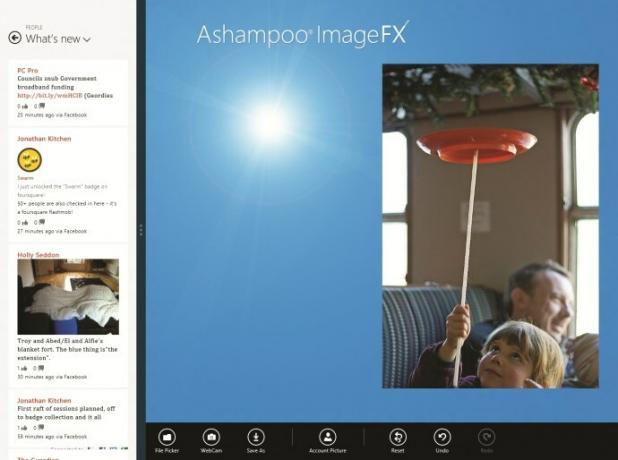
보조 슬롯에 편안하게 들어갈 수 있는 앱 유형은 특정 유형뿐입니다. 그러나 작은 화면에서는 한 앱에서 간단히 넘기는 것이 더 쉬울 수도 있습니다. 그러나 분할 화면 배열은 적어도 대형 데스크톱 모니터 사용자가 단일 Metro 스타일에서 모든 픽셀을 낭비하지 않는다는 것을 의미합니다. 앱.
기존 Windows 데스크톱 앱은 이전과 동일한 방식으로 관리할 수 있습니다. 실제로 Windows 데스크톱을 얇은 Metro 스타일 앱이 함께 실행되면서 화면 대부분을 채우는 Metro 앱으로 처리할 수 있습니다.
10. 분할 터치 키보드
마이크로소프트가 터치스크린 사용자를 위한 소프트 키보드에 대해 충분히 고려하지 않았다고 비난할 수 있는 사람은 아무도 없습니다. 제공되는 키보드는 화면의 전체 너비에 걸쳐 있는 키보드와 더 큰 태블릿 화면에서 엄지손가락으로 입력하기 더 쉽게 해주는 분할 키보드의 두 가지 유형이 있습니다.
유용하게도 분할 키보드는 다양한 크기로 확대/축소할 수 있으며 두 문자 뱅크 사이에 숫자 키를 교묘하게 배치하여 쉽게 접근할 수 있지만 방해가 되지는 않습니다.
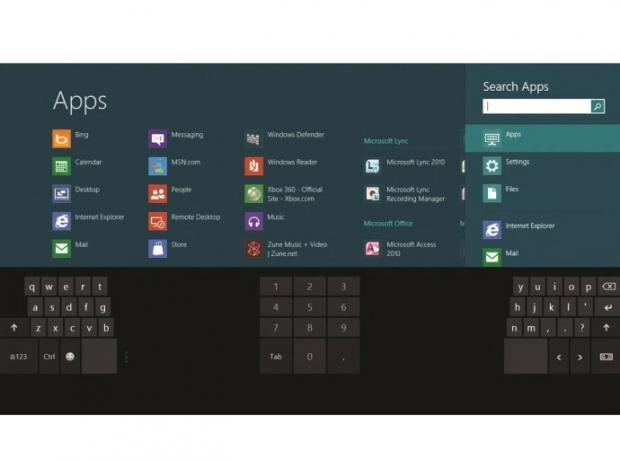
두 가지 소프트 키보드 옵션 외에도 Windows 8은 필기 인식 기능도 제공하므로 스타일러스 사용자가 웹 양식이나 브라우저 표시줄에 글을 쓰거나 메모를 작성할 수 있습니다. Real World Computing 기고 편집자 Simon Jones가 최근 칼럼에서 언급했듯이 필기 인식이 뛰어나며 이는 해당 분야의 전문 태블릿 사용자에게 도움이 됩니다.
Microsoft가 사용자에게 자체 키보드를 강요할지 아니면 타사 대안을 허용할지 여부는 확실하지 않습니다.
11. 앱 계약
Microsoft는 데이터를 자유롭게 교환할 수 있도록 모든 Metro 앱에 공통된 API 세트를 게시했습니다. 예를 들어, 트위터 클라이언트에 사진 앱에 대한 액세스 권한을 부여하여 사진 공유 프로세스를 대폭 단순화할 수 있습니다.














